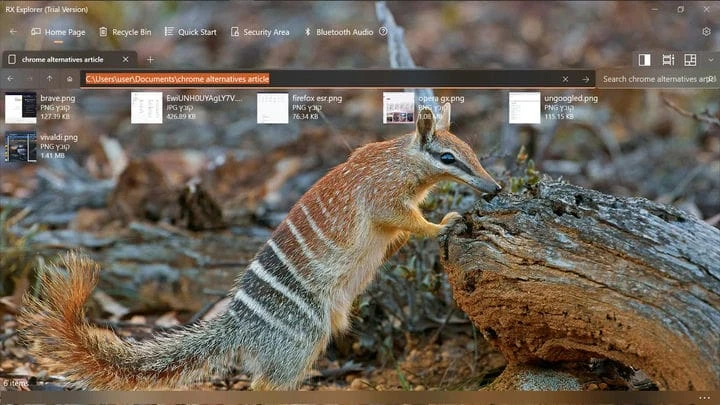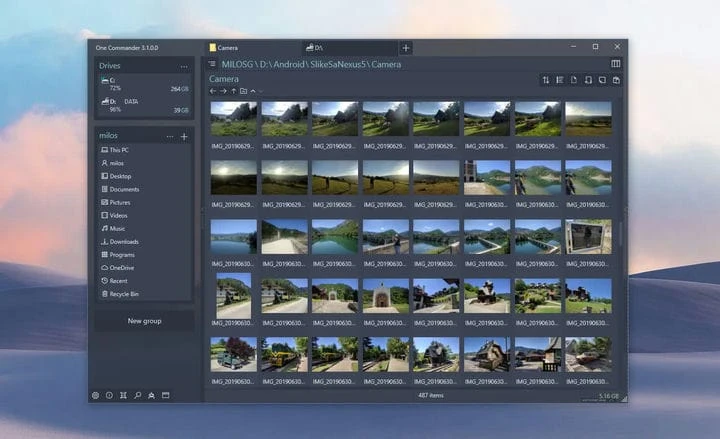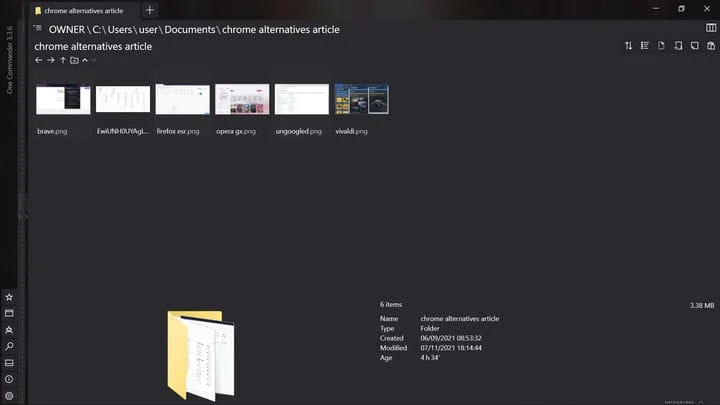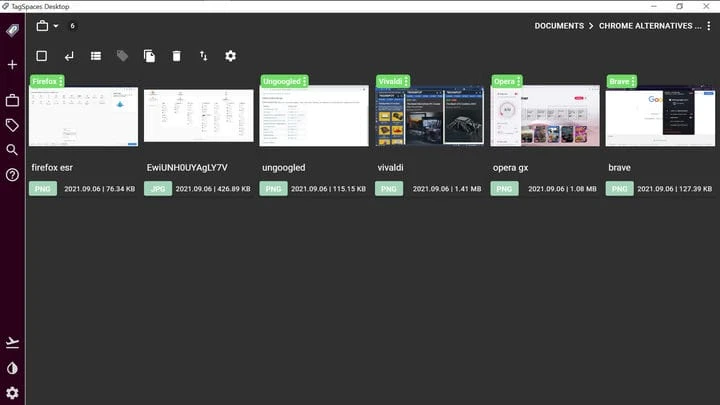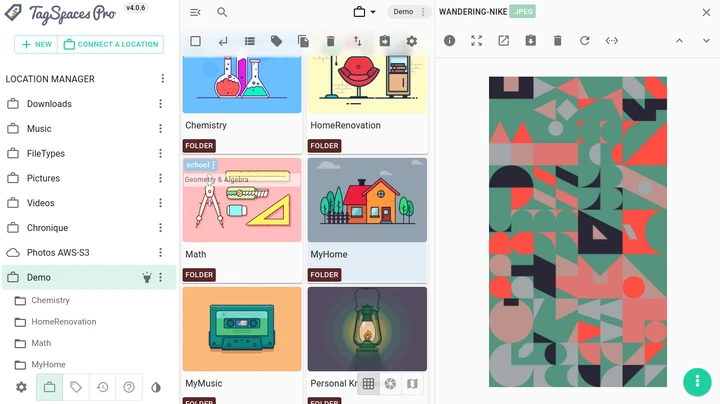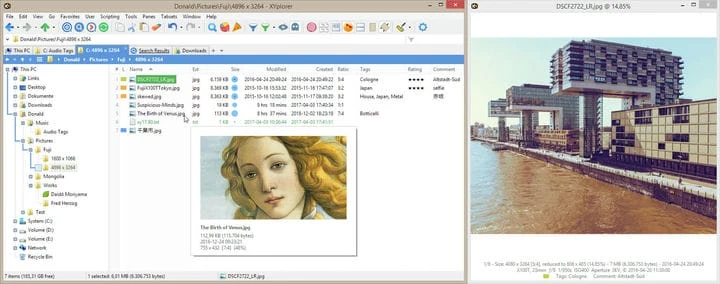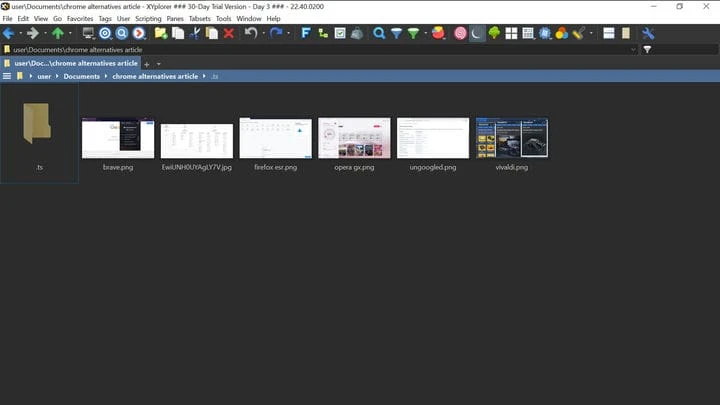5 альтернатив Windows File Explorer, які ви повинні спробувати
Ключовим компонентом Windows, який принципово не змінився протягом багатьох років, є File Explorer. Хоча веб-браузер Microsoft додав вкладки 15 років тому з Internet Explorer 7, File Explorer операційної системи ще не реалізував цю функцію. Він також не підтримує перегляд у двох панелях, а це означає, що навіть таке просте, як переміщення файлу між двома папками, може змусити вас відкрити два вікна Провідника.
Провідник файлів також не спрощує додавання тегів до файлів, що може підштовхнути вас до створення багатьох підпапок лише для впорядкування ваших файлів (і ця дія також вимагає більше кліків, ніж слід). Інші основні параметри, такі як прапорці для файлів і відновлення попереднього вікна під час запуску, настільки незручні для вмикання, що ви, можливо, навіть не чули про них.
На щастя, багато альтернативних файлових менеджерів Windows доступні безкоштовно або принаймні спробувати. Ця стаття допоможе вам ознайомитися з кращими з них.
Файли
Програма Files з відкритим вихідним кодом — це в основному те, чим мав бути File Explorer Windows 11: дизайн відповідає більш відполірованому інтерфейсу Windows 11, він підтримує вкладки та панелі, а його меню налаштувань набагато зручніше для користувачів.
Якщо ви клацнете файл правою кнопкою миші, ви побачите опцію «створити папку з виділенням» – не потрібно спочатку створювати нову папку, а потім переміщувати в неї файл. Ви також можете ввімкнути прапорці легше, ніж у Провіднику файлів. Панель попереднього перегляду (Ctrl + P) може відтворювати відео в одному вікні.
У розділі Налаштування > Зовнішній вигляд ви можете встановити темний або світлий режими, незалежно від Windows, і вибрати, чи мати підменю в контекстному меню правою кнопкою миші. Якщо ви інсталюєте надбудову Теми, ви також зможете вибрати тему. У меню Налаштування > Під час запуску ви можете продовжити з того місця, де ви зупинилися під час запуску програми.
У меню Налаштування > Багатозадачність ви можете ввімкнути перегляд подвійної панелі (який ви можете закрити в будь-який час після натискання символу багатоточності). У розділі «Налаштування» > «Експериментальний» ви можете ввімкнути теги та зробити «Файли» провідником файлів ОС за замовчуванням.
RX Explorer
Якщо ви хочете щось мати більше стилю, ніж Windows за замовчуванням, RX Explorer є цікавим варіантом. Основні функції включають вкладки та інструменти в програмі, які дозволяють переглядати та редагувати зображення та відео та навіть перекодувати їх у різні формати файлів. Платна версія ($2,50) також підтримує режим подвійної панелі та функції шифрування в програмі.
У розділі Налаштування > Основні ви можете перемістити меню навігації в ліву частину екрана, щоб отримати більше вертикального простору (ви також можете видалити значки з цього меню, клацнувши правою кнопкою миші на будь-якому з них, а потім «налаштувати»), і навіть краще, виберіть шрифт тексту в програмі.
У меню Налаштування > Додатково ви можете вимкнути розширене контекстне меню та встановити Win + E як ярлик Windows для запуску програми. У меню «Налаштування» > «Персоналізація» ви можете вибрати не лише білий і чорний кольори фону для меню, а й будь-який акриловий колір фону з будь-яким рівнем прозорості, фонове зображення на ваш вибір або використовувати зображення дня від Bing. Там ви також можете відновити останню відкриту вкладку під час запуску.
Додаток має обмежені можливості позначення тегів, оскільки ви можете додавати сині, фіолетові, зелені та помаранчеві теги до файлів, клацнувши їх правою кнопкою миші, а потім клацнувши піктограму серця, але програма не підтримує словесні теги або пошук за тегом, щоб Ця функція принесе вам користь лише в тому випадку, якщо ви пам’ятаєте, що для вас означає кожен колір.
Основним недоліком програми є те, що вона переповнена функціями, які ви, ймовірно, не шукаєте в провіднику файлів, наприклад, можливість передавати аудіо з іншого пристрою через Bluetooth. Завантаження програми займає кілька секунд, навіть у сучасній системі, але якщо ви використовуєте її для чогось, що займає більше часу, ніж відкриття окремого файлу, ці секунди не матимуть для вас особливого значення.
Один командир
Якщо ви хочете збалансоване поєднання стилю та змісту, ви повинні перевірити One Commander. З цією програмою вкладки та темний режим – це лише початок. Програма завжди має дві відкриті панелі, але ви можете приховати будь-яку з них, натиснувши маленькі стрілки на її краю.
Якщо ви не отримаєте його через Microsoft Store, програма є портативною, що означає, що ви можете зберегти її на зовнішньому диску, а потім використовувати з будь-яким комп’ютером, до якого ви під’єднаєте цей диск без встановлення. Подібно до RX Explorer, ви можете позначати файли одним із 7 кольорів після клацання правою кнопкою миші. Ви також можете переглядати відеофайли в програмі.
У верхньому правому куті, у розділі «змінити перегляд файлів», ви можете змінити все, що стосується того, як програма відображає файли папки. У тій же області ви можете створити примітку для папки, яку ви переглядаєте (нотатка зберігається в папці як невеликий файл, який може бути прочитаний програмою).
У нижньому лівому куті ви зможете перемкнути перегляд стовпців, що зробить ваші папки схожими на фізичні папки. File Automator дозволить вам масово перейменовувати файли або масово конвертувати зображення у формат JPG. Якщо ви придбаєте версію Pro ($8 ), ви зможете конвертувати багато типів файлів у багато інших форматів або запустити на них сценарій.
У розділі Налаштування > Тема ви зможете замінити піктограми програми на піктограми Windows, перемкнути акриловий ефект вікна програми, вибрати колір акценту або змінити ширину смуги прокрутки. У меню Налаштування > Загальні ви можете змінити тривалість анімації або повністю вимкнути їх. Це лише верхівка айсберга змін, які ви можете внести у зовнішній вигляд програми. Тільки для зміни шрифту тексту потрібна версія Pro.
Якщо вам подобається ідея тегів, то TagSpaces може бути найкращим додатком для вас, навіть якщо він не може повністю замінити Windows File Explorer. Додаток не тільки портативний, але також підтримує macOS, Linux та Android.
Програма не залежить від операційної системи для ескізів файлів зображень. Натомість щоразу, коли ви переглядаєте папку з нею, програма створює приховану папку з назвою .ts із мініатюрами для файлів зображень у папці, яку ви переглядаєте. Якщо вам це не подобається, ви можете вимкнути створення ескізів у меню Налаштування > Загальні.
Програма може створювати словесні теги одним із двох способів: або шляхом створення крихітного файлу “sidecar” у відповідній папці .ts (файл sidecar буде слідувати за файлом із тегами, коли ви переміщуєте його по папках, але лише якщо ви робите це за допомогою додаток) або додавання імені тегу в дужках до імені файлу. Якщо ви вже використовували дужки в іменах файлів, програма розпізнає частини в дужках як теги.
Ви можете позначити файл за допомогою меню правою кнопкою миші або верхнього меню папки. Просто не забудьте натиснути Enter після створення нового тегу, перш ніж натиснути «додати теги».
Як і в One Commander, ви можете створити нотатку у вигляді невеликого файлу в папці, яку можна переглянути в програмі, за допомогою бічної панелі. За допомогою тієї ж бічної панелі ви можете переглядати всі створені вами теги та переглядати всі файли, які мають будь-який тег, клацнувши по ньому. Бічна панель також дозволяє швидко перемикатися між темними та світлими темами.
Основна проблема TagSpaces полягає в тому, що він не відображає ваші диски автоматично. Якщо файлу немає на вашому робочому столі або в папці, наприклад «Документи» або «Завантаження», вам потрібно буде додати його розташування вручну, щоб отримати до нього доступ. Як програма не для Windows, вона покаже вам тимчасові версії документа, які ви не зберегли, які Windows не відображає.
Додаток також не покладається на буфер обміну Windows, а це означає, що ви не можете використовувати дії вирізання, копіювання або вставки незалежно один від одного, і вам потрібно використовувати комбіновану функцію «копіювати або перемістити» у верхній частині або клацніть правою кнопкою миші меню. Крім того, оскільки програма не передбачає, що у вас є миша, ви не можете вибрати кілька файлів, перетягуючи курсор. Якщо ви хочете вибрати більше одного файлу одночасно, скористайтеся поданням списку (з прапорцями) у верхньому меню папки, або скористайтеся Ctrl або Shift.
У налаштуваннях ви можете змінити стандартні кольори програми та прив’язки клавіш. Якщо ви купите одну з версій Pro, ви отримаєте доступ до додаткових функцій, таких як геотеги, додавання описів до файлів і зміна кольору фону кожної папки. Проте, починаючи з 48 доларів США на рік, ми вважаємо, що це занадто багато за занадто мало.
XYplorer
Що ви отримуєте, заплативши за файловий провідник? 30-денна пробна версія XYplorer, мабуть, найкращий спосіб дізнатися. Ця портативна програма не приховує свої найкращі функції в меню, але показує майже все, що вам потрібно, на верхній панелі інструментів, яку ви можете налаштувати, клацнувши правою кнопкою миші.
Ці функції включають режим подвійної панелі, темний режим, режим сенсорного екрана; миттєве позначення файлів або папок, які були створені або змінені нещодавно, порожніх каталогів або файлів із занадто довгими іменами; різні макети стовпців, які більше підходять для папок з різними типами файлів; показуючи, скільки файлів кожного формату містить папка; фільтрація файлів певного типу, розміру або віку; і список нещодавно переглянутих місць.
У верхньому меню в розділі «панелі» можна вибрати горизонтальні та вертикальні панелі. У цьому ж меню в розділі «теги» ви можете додати кольорові мітки або словесні теги до вибраних файлів. Пізніше ви можете шукати файли за міткою або тегом за допомогою «знайти файли» (Ctrl + F). У меню Конфігурація > Теги ви можете вибрати до 31 кольорової мітки, щоб додати до цього меню. Меню конфігурації також має багато опцій щодо шрифтів, кольорів та стилю.
На сайті програми є активний форум обміну сценаріями, де ви можете знайти створені користувачами сценарії, які ви можете використовувати. Якщо ви хочете придбати програму, вона коштуватиме 40 доларів США за ліцензію, дійсну для будь-якої кількості комп’ютерів і оновлень за один рік, або 80 доларів США за довічні оновлення.